2025年最佳Skype通话录音软件和在线工具
Skype 通话录音对于播客、会议、采访,甚至保存特殊交流都至关重要。无论您使用的是 Mac、Windows 还是网页浏览器,一款值得信赖的 Skype 通话录音工具都能捕捉清晰的音频和视频。市面上有很多工具可供选择,最适合您的工具取决于您的具体需求,包括功能、价格、录音质量和易用性。
与此相符,本文将解释如何选择 最好的 Skype 通话记录器。我们将研究适用于 Mac 和 Windows 的最佳解决方案,指出仅在 Windows 上可用的选项,并提供易于使用的在线工具,以实现快速、无需安装的录制。
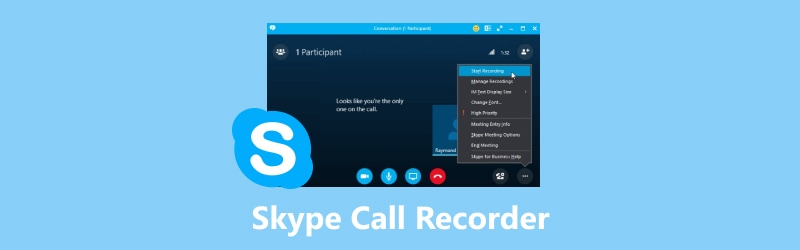
页面内容
第一部分:如何选择最佳的 Skype 通话记录器
选择最佳的 Skype 通话录音器,确保轻松便捷、流畅且高质量的录音。无论是个人用途还是商业用途,您都可以通过专注于关键功能(包括视频录制、快捷键、易用性、编辑工具和无延迟性能)轻松录制通话。
录制视频通话
优秀的 Skype 通话录音机应该能够录制高质量的音频和视频。为了确保会议、采访和私人讨论能够以清晰的格式录制,以便日后重播或分享,且不丢失关键信息,请寻找提供高清录音功能的录音机。
热键
借助热键功能,您可以快速开始、暂停或结束录音,无需浏览菜单。此功能可确保您不会错过任何关键时刻,同时保持对当前讨论的关注,节省时间并减少通话干扰。
可用性
即使是新手,也能通过顶级产品用户友好的界面轻松录音,只需少量设置。避开那些过于复杂、速度缓慢的软件;简洁的设计能确保您快速录音,无需担心复杂的设置或额外的学习过程。
编辑
共享之前,您可以使用内置工具对录制内容进行修剪、剪切或优化。这样可以删除不必要的部分,并优化视频质量,使其达到专业水平,无需使用单独的视频编辑工具,从而节省时间和精力。
无延迟
优质的录音设备应该在不影响通话质量的情况下运行。选择资源消耗较少的软件,以避免出现卡顿、音频延迟或视频卡顿等问题,并确保录音清晰且与实时对话同步。
第 2 部分。适用于 Windows 和 Mac 的 5 款最佳 Skype 通话录音机
Skype内置录音工具
借助 Skype 内置的录音功能,用户无需额外软件即可录制通话。它可以捕捉音频和视频,并将录音存储在云端,方便访问。它无需复杂的设置,即使在紧急录音需求下也能轻松使用。
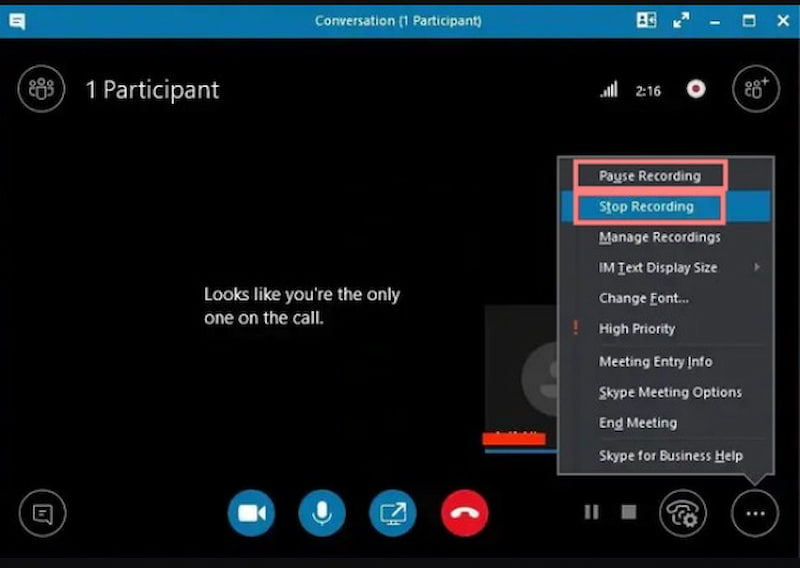
优点
• 使用简单。
• 无需其他软件。
• 基于云的存储。
缺点
• 最少的编辑。
• 可用 30 天。
• 没有高级设置。
Skype内置录音工具
灵活且易于使用的工具, Vidmore屏幕录像 轻松录制高清音频和视频的 Skype 通话。它具有快捷键控制、无延迟性能以及可自定义的录制位置,适合新手和专家使用。无需其他软件,您可以使用其内置功能编辑和修剪录音,然后保存或共享。
此外,Vidmore 支持多种输出类型,非常适合会议、播客、采访和私人讨论。Vidmore 是 Skype 通话录音机的最佳选择之一,凭借其用户友好的界面和可靠的性能,能够录制流畅、高质量的录音。
主要特征
• 音频和视频的高清录制。
• 专门的录音空间。
• 热键控制。
• 多种输出格式。
• 按计划录制。
• 性能无滞后。
优点
• 使用简单。
• 效果极佳。
• 一站式实用程序。
• 支持多种格式。
• 无缝操作。
• 不仅仅适用于 Skype。
缺点
• 需要花钱的软件。
• 免费试用期有限。
• 需要安装。
使用 Vidmore 录制 Skype 通话
如果您在计算机或笔记本电脑上使用 Skype 进行商务用途, 录制通话 很简单。有了 Vidmore 屏幕录像机,一切皆有可能。在本部分中,你将看到它是如何轻松实现的。
第1步在电脑上,使用 Skype 拨打电话或参加会议。然后,打开 Vidmore 屏幕录像机工具。在主界面中,点击录制文件的参考尺寸。在本例中,将其设置为“全屏”。
第2步。由于我们正在录制通话,现在需要打开 系统声音 和 麦克风 以确保你能听清对话。下一步,点击 记录 按钮并让通话对话顺利进行。
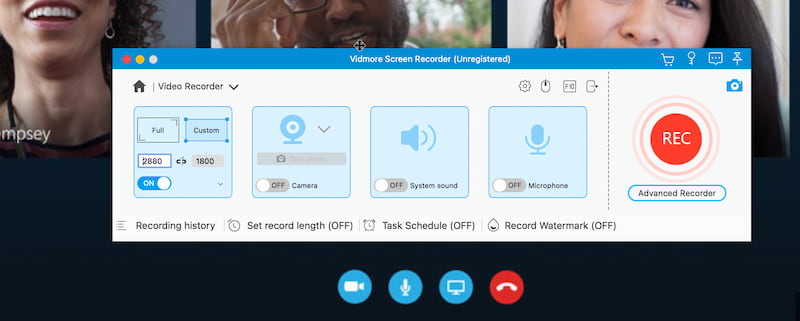
第三步。完成后,您现在可以点击 停止 按钮,并将输出保存到您指定的文件夹。实际上,您还可以选择修剪或分割录音,以删除一些不必要的部分。
瞧,Vidmore 屏幕录像机可以轻松录制您在 Skype 上的任何在线通话。我们可以看到,它操作简单高效。因此,您现在就可以使用它,体验它的最佳性能。
OBS工作室
OBS工作室 是一款开源免费程序,用于在 Skype 和其他平台上录制通话和屏幕。它提供流媒体功能、场景切换和高质量视频捕捉。强大的自定义功能非常适合那些需要在 Mac 和 Windows 上都拥有专业级功能和多功能性的用户。
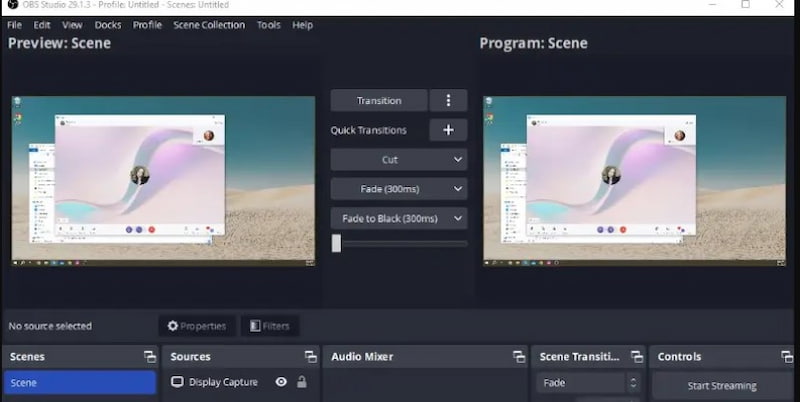
优点
• 工具是免费的。
• 显著的个性化。
• 多平台。
缺点
• 学习曲线陡峭。
• 输出大文件尺寸。
• 没有集成编辑器。
Movavi 屏幕录像机
Movavi 屏幕录像机是一款易于使用的高清 Skype 通话录音工具。它支持多种输出格式、日程安排和集成的编辑工具。对于寻求兼具高级功能和易用性的个人和专业通话用户来说,它是理想之选。
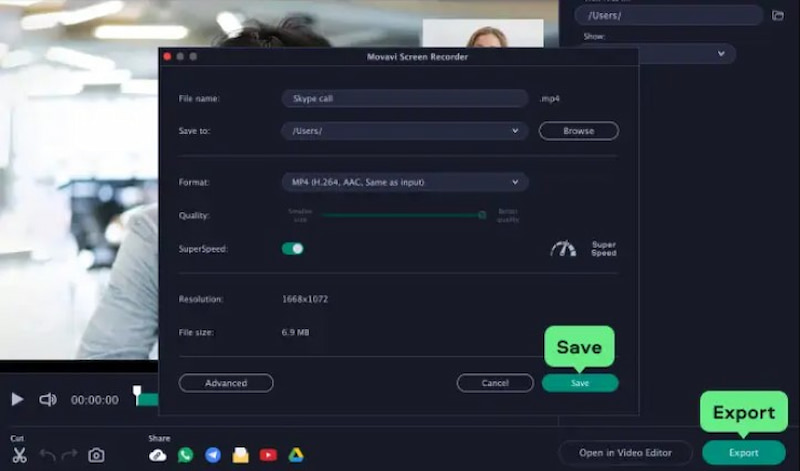
优点
• 集成编辑器。
• 高清录音。
• 多种形式。
缺点
• 昂贵的订阅费用。
• 试用期间有水印。
• 限制使用复杂的控制。
Wondershare Democreator
Wondershare DemoCreator 可录制 Skype 通话,并提供编辑功能、注释选项和可配置的录制区域。它适用于演示、课程和企业沟通,因此既适合非正式用途,也适合专业用途。其易于使用的控件适用于 Mac 和 Windows 系统。
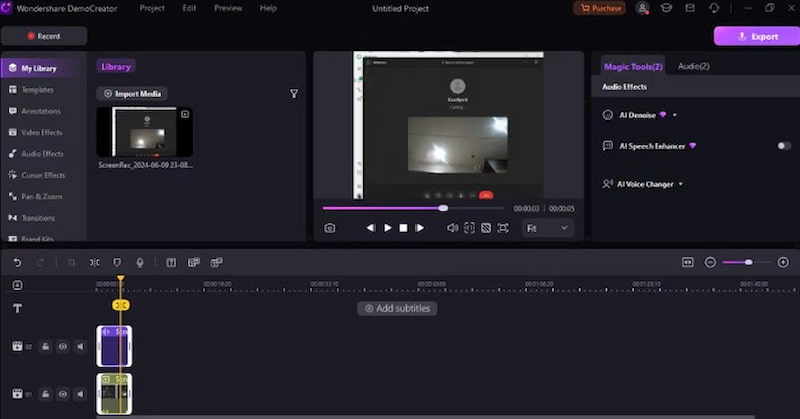
优点
• 具有多种功能的编辑器。
• 专门的录音空间。
• 有可用的注释。
缺点
• 高级版,价格昂贵,需要付费。
• 占用大量资源。
• 试用水印。
第 3 部分。3 款适用于 Windows 的最佳 Skype 通话记录器
谈话助手
TalkHelper 是一款适用于 Windows 的 Skype 专业录音软件,可录制高质量的音频和视频通话。它支持自动或手动录音,支持多种编解码器,并能整理通话记录以便于访问。非常适合个人和企业使用。
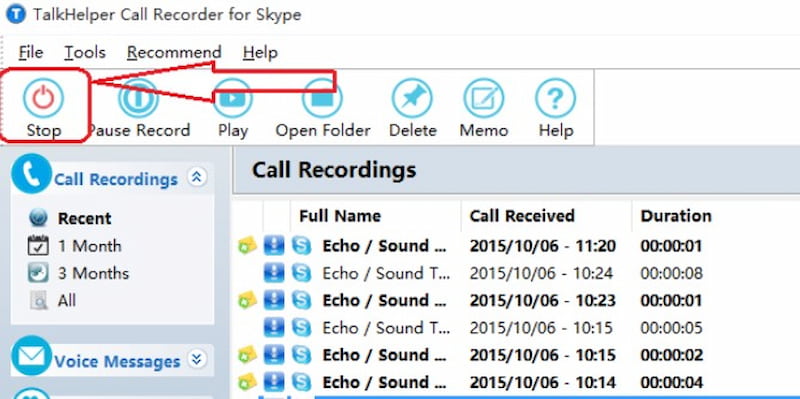
优点
• 卓越的效果。
• 多种形式。
• 自动和手动模式。
缺点
• 全部功能需付费。
• 仅限 Windows。
• 简单的用户界面。
Evaer Skype录音机
Evaer 允许您直接在电脑上录制 Skype 音频和视频通话。它支持纯音频、画中画或并排录制。设置简单,非常适合无需复杂设置的会议、采访和视频会议。
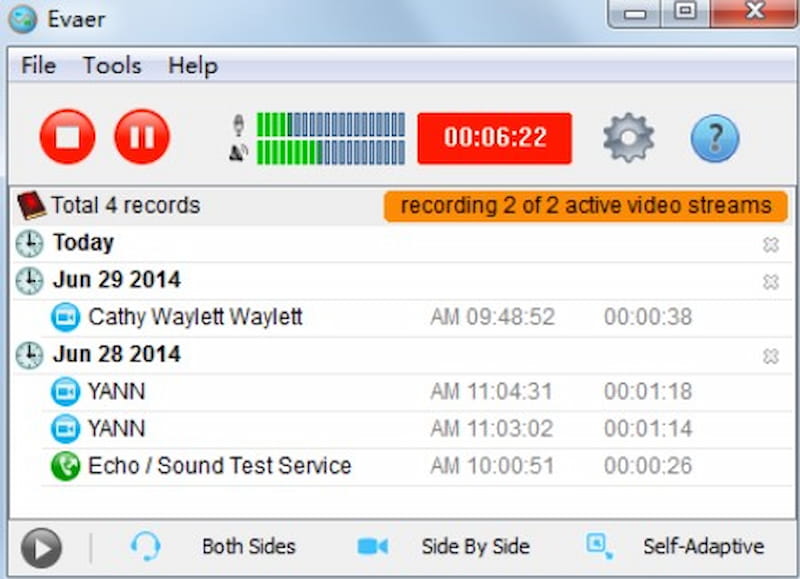
优点
• 多种布局。
• 易于设置。
• 品质优良。
缺点
• 仅与 Windows 兼容
• 最少的编辑。
Amolto 通话记录器
Amolto 通话录音器提供无限时长的高质量 Skype 通话录音。它保存可搜索的通话记录文件,并在通话开始时立即启动。非常适合注重便捷性和音质的消费者。
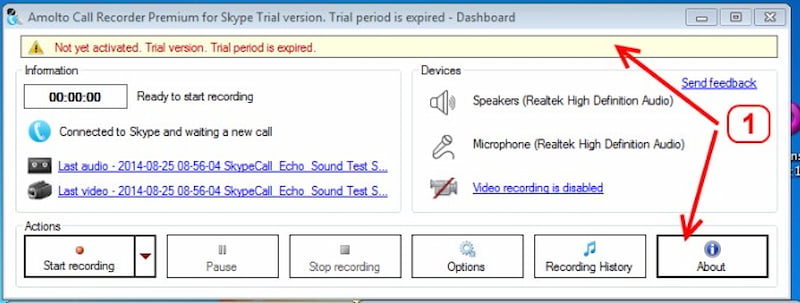
优点
• 无限时长功能
• 自动启动。
• 可搜索历史记录。
缺点
• 以音频为导向。
• 所有功能均需付费。
第 4 部分。2 在线 Skype 通话记录器
织布机屏幕录像机
借助 Web 应用程序 Loom,您可以录制 Skype 通话以及屏幕和网络摄像头。它提供在线存储、简易编辑和通过链接即时共享的功能。非常适合远程工作和快速协作,无需安装复杂的软件。
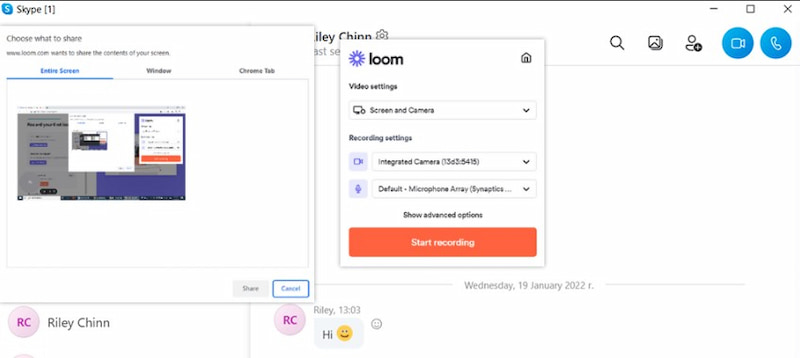
优点
• 基于云的存储。
• 简单共享
• 轻量级工具。
缺点
• 可供录制的时间有限。
• 需要互联网接入。
• 缺乏编辑功能。
视频糖果
VideoCandy 是一款在线工具,可直接在网页浏览器中录制和编辑 Skype 通话。简单的剪辑工具可快速进行修改,并支持屏幕、摄像头和麦克风输入。非常适合想要快速录制且无需安装的普通用户。
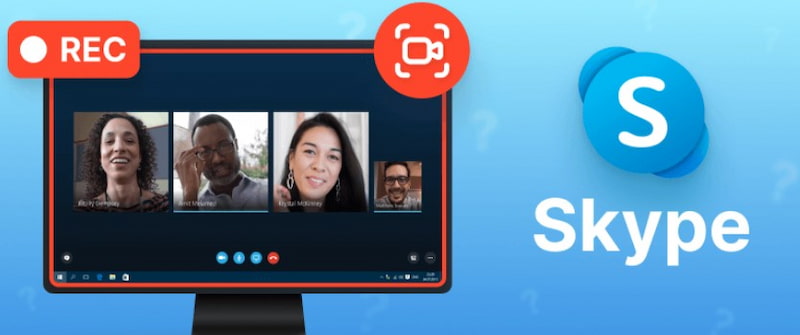
优点
• 无需安装过程。
• 简单的修剪功能
• 无选项工具。
缺点
• 依赖互联网。
• 功能受限。
• 质量可能下降。
结论
无论您想要的是在线便利、轻松控制还是强大的编辑功能,找到最佳的关键 Skype通话记录器 其核心在于将功能与您的需求完美匹配。我们提供各种功能,包括基于网页、Windows 的替代方案以及跨平台实用程序,总有一款适合您。如果您正在寻找一款值得信赖、高质量且易于使用的产品,Vidmore 屏幕录像机无疑是您的不二之选,它是一款一体化解决方案,可确保个人和企业用户都能获得流畅清晰的录制体验。



